Cinema 4D te ofrece numerosas herramientas para crear modelos 3D creativos. En este tutorial aprenderás a modelar un fundamento para la entrada de una estación de metro a partir de un simple objeto cubo. Ajustaremos el cubo para crear una forma en U simétrica. ¡Sumérgete directamente!
Principales aprendizajes
- Creación de un fundamento a partir de un objeto cubo.
- Ajuste de las dimensiones del cubo a valores específicos.
- Uso de la herramienta cuchillo para cortes precisos y para crear la forma deseada.
Guía paso a paso
Crear un nuevo proyecto
Inicia Cinema 4D y crea un nuevo proyecto. Puedes hacerlo haciendo clic en "Archivo" y luego en "Nuevo proyecto". Así mantendrás la organización mientras modelas tu fundamento.
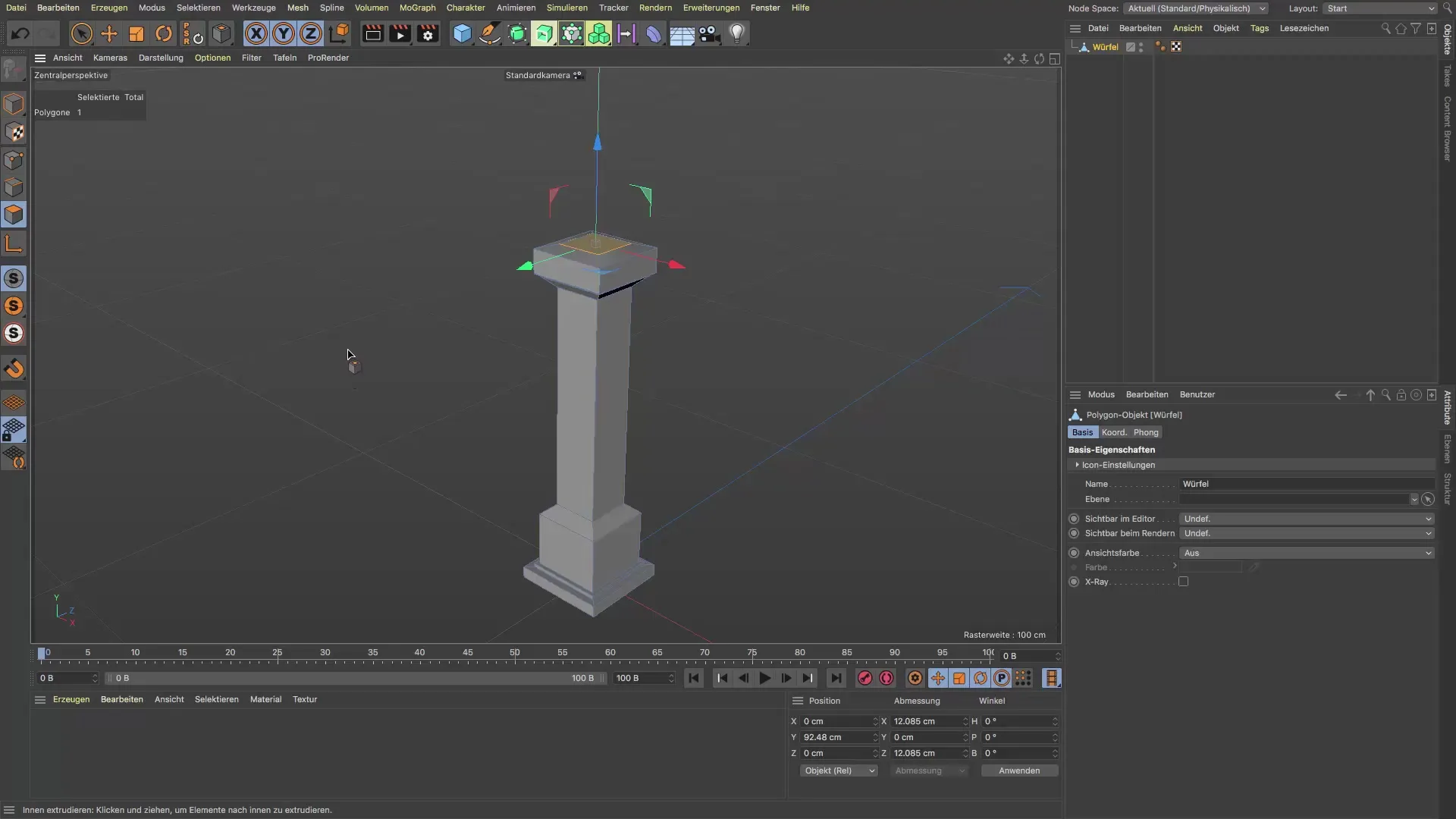
Agregar un objeto cubo
Agrega un nuevo cubo que servirá como punto de partida para tu fundamento. Encontrarás el objeto cubo en la lista de objetos estándar. Haz clic en él para insertarlo en tu escena.
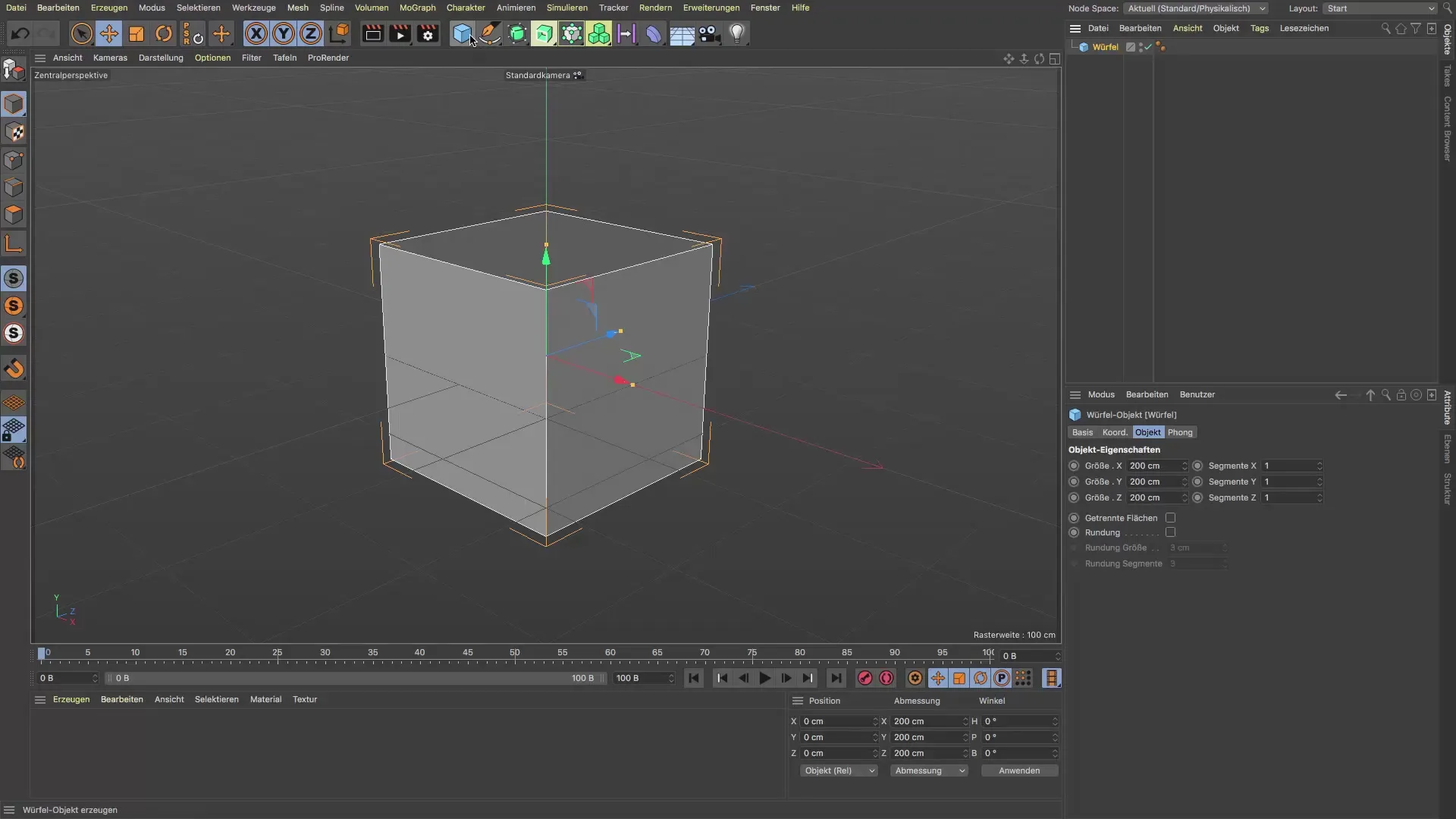
Ajustar dimensiones
Ahora debes ajustar las dimensiones del cubo. Establece la longitud en 600 cm, el ancho en 200 cm y la altura en 8 cm. Asegúrate de introducir los valores exactos para obtener las proporciones deseadas.
Definir la posición del cubo
Coloca el cubo de manera que la parte central sirva como soporte para los postes. El cubo más tarde formará la base para la entrada de la estación de metro. Este es un paso crucial, así que sé preciso en la colocación.
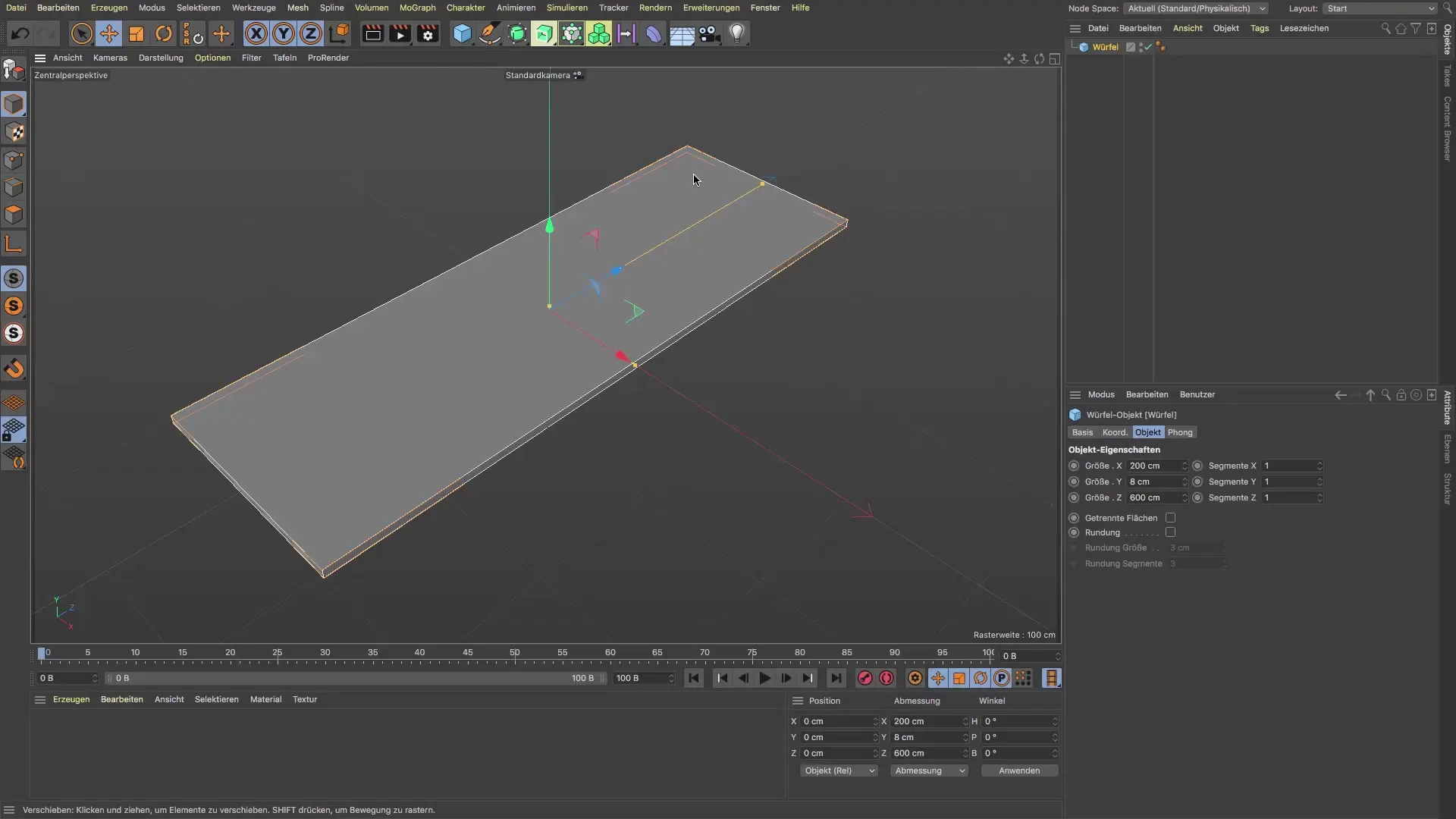
Convertir el cubo
Para poder usar la herramienta cuchillo, debes convertir el cubo en un objeto poligonal. Haz clic derecho sobre el cubo y selecciona "Converter". Ahora el cubo está listo para más ediciones.
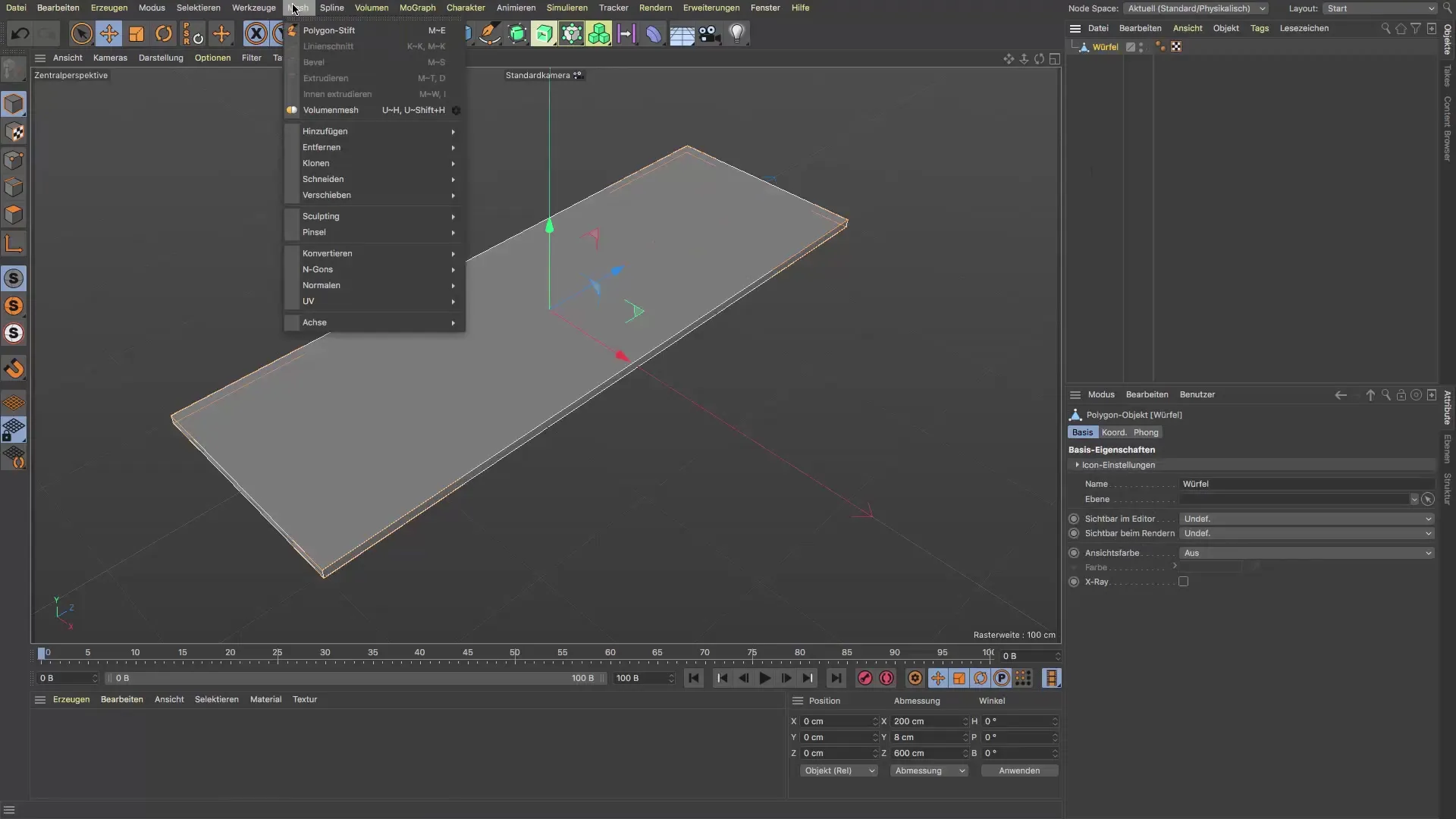
Seleccionar herramienta cuchillo
Selecciona la herramienta cuchillo de la barra de herramientas. Esta herramienta te permite realizar cortes precisos en el objeto, que son esenciales para crear la forma deseada. Asegúrate de estar en modo de arista para realizar cortes efectivos.
Realizar el primer corte
Realiza el primer corte en el lado derecho del cubo. Asegúrate de posicionar el corte a la altura correcta para que se ajuste al diseño deseado. Utiliza la configuración de offset para definir la distancia con precisión.
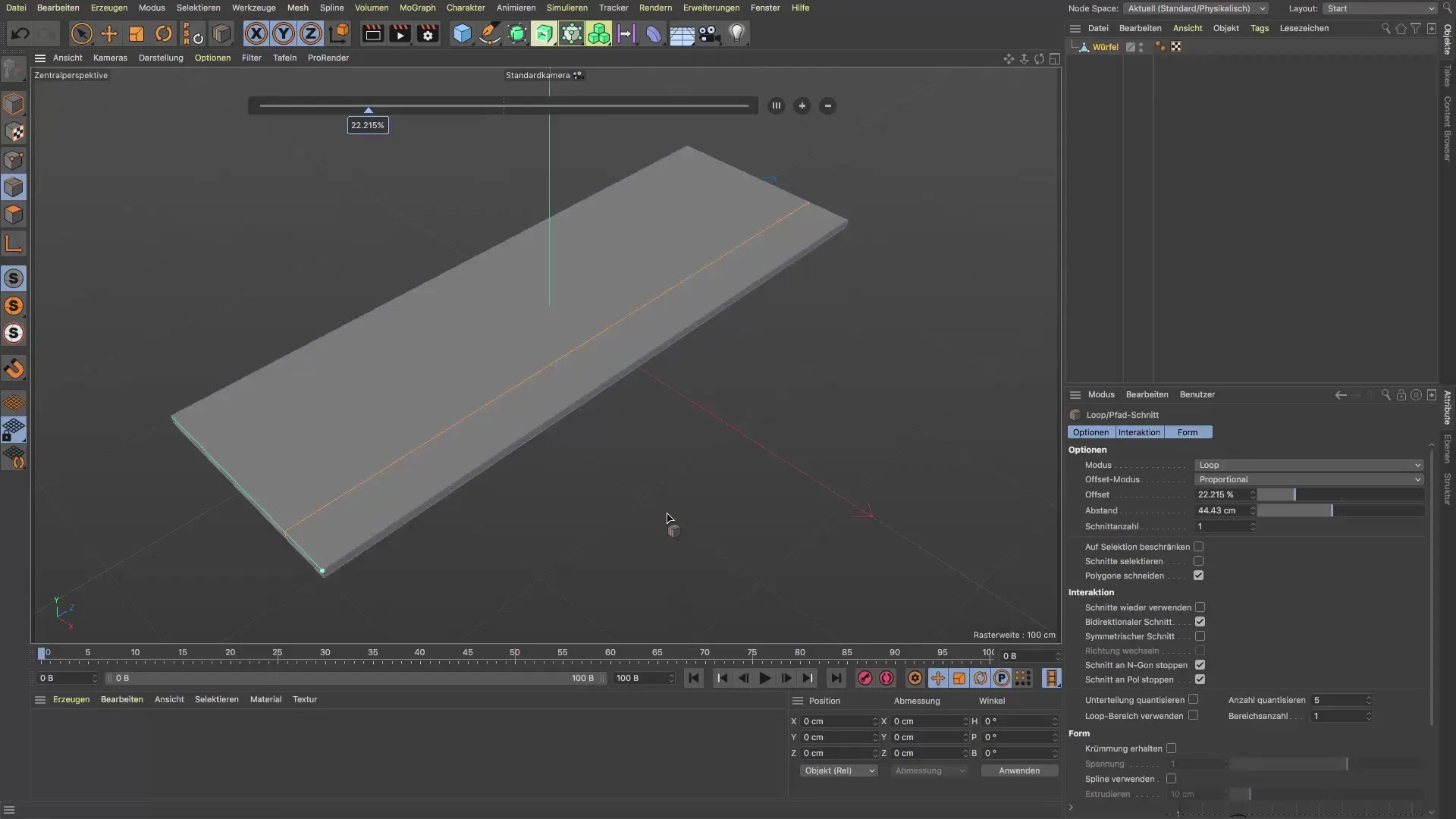
Verificar la distancia
Verifica la distancia al siguiente corte. Esto es especialmente importante para asegurar la simetría del fundamento. Asegúrate de que la distancia sea de 30 cm al medir. Ve a la visualización y verifica los valores para asegurarte de que todo sea preciso.
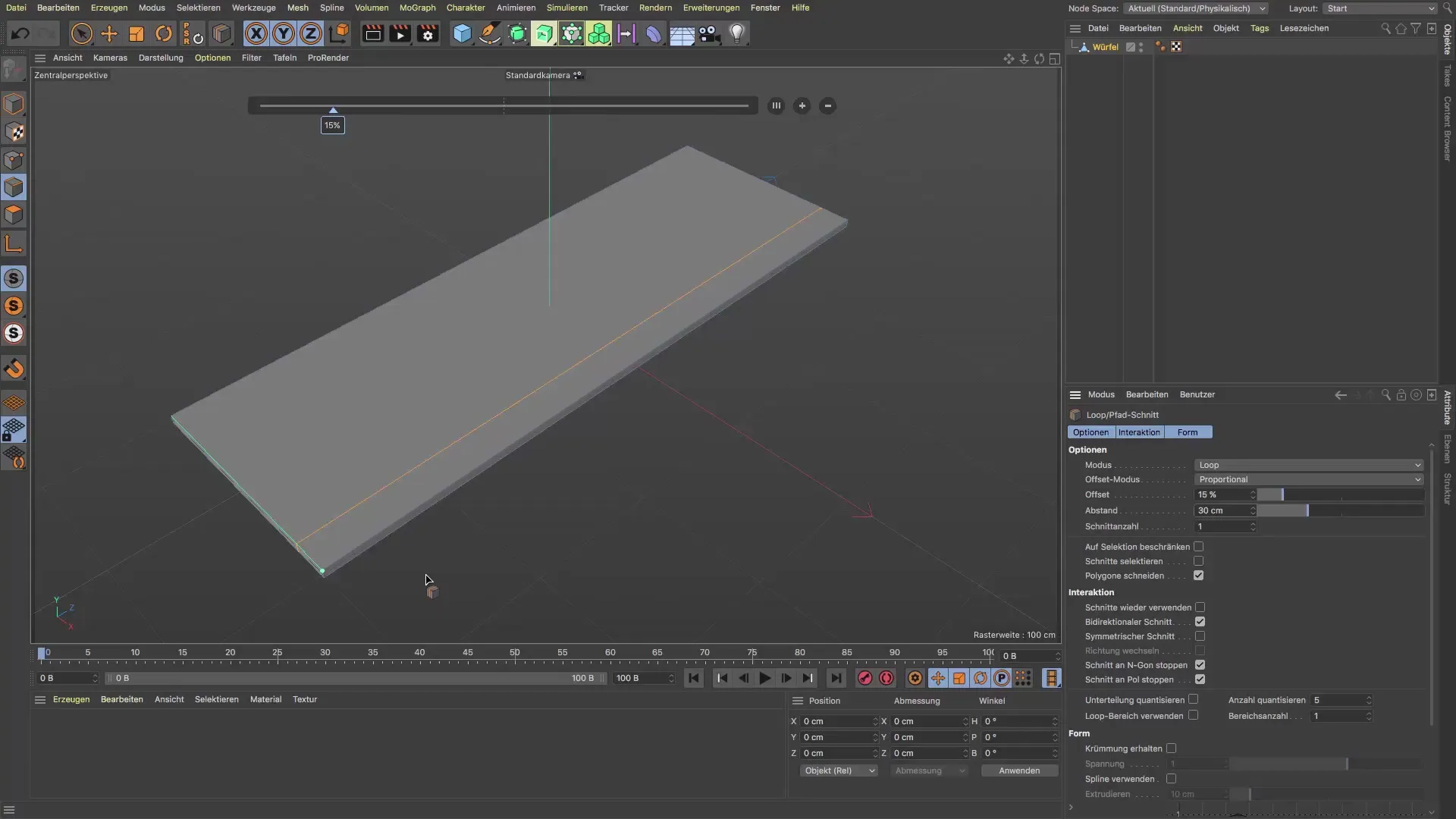
Realizar segundo y tercer corte
Ahora puedes continuar con el siguiente corte. Primero, confirma el primer corte antes de realizar el segundo, que también debe tener una distancia de 30 cm. Asegúrate de que todos los cortes estén colocados de manera uniforme.
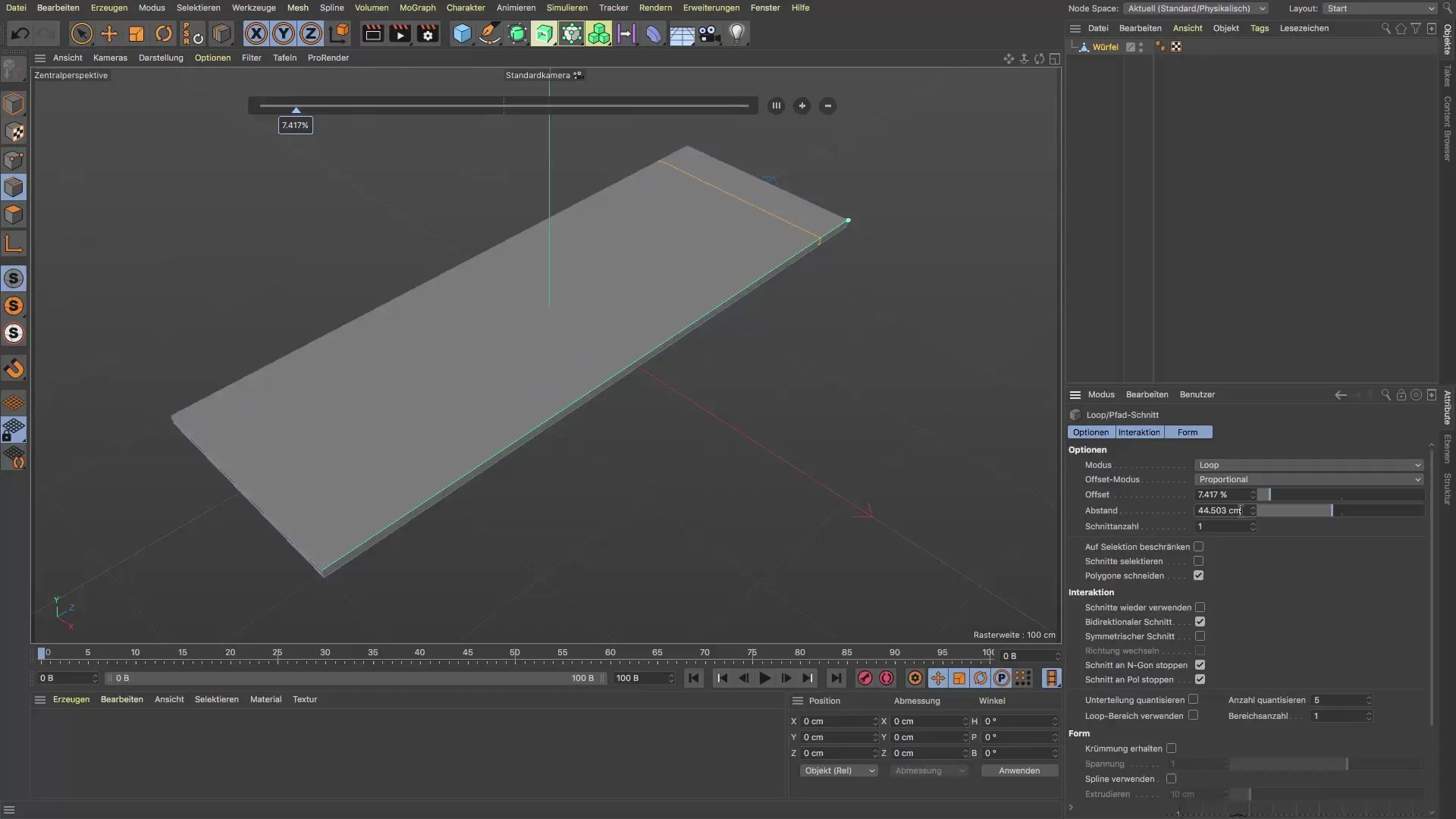
Finalización del fundamento
Finalmente, verifica que las distancias entre los cortes sean correctas y que el fundamento esté adquiriendo la forma deseada. Tu fundamento ya debería estar listo para servir como base para los otros elementos de la estación de metro.
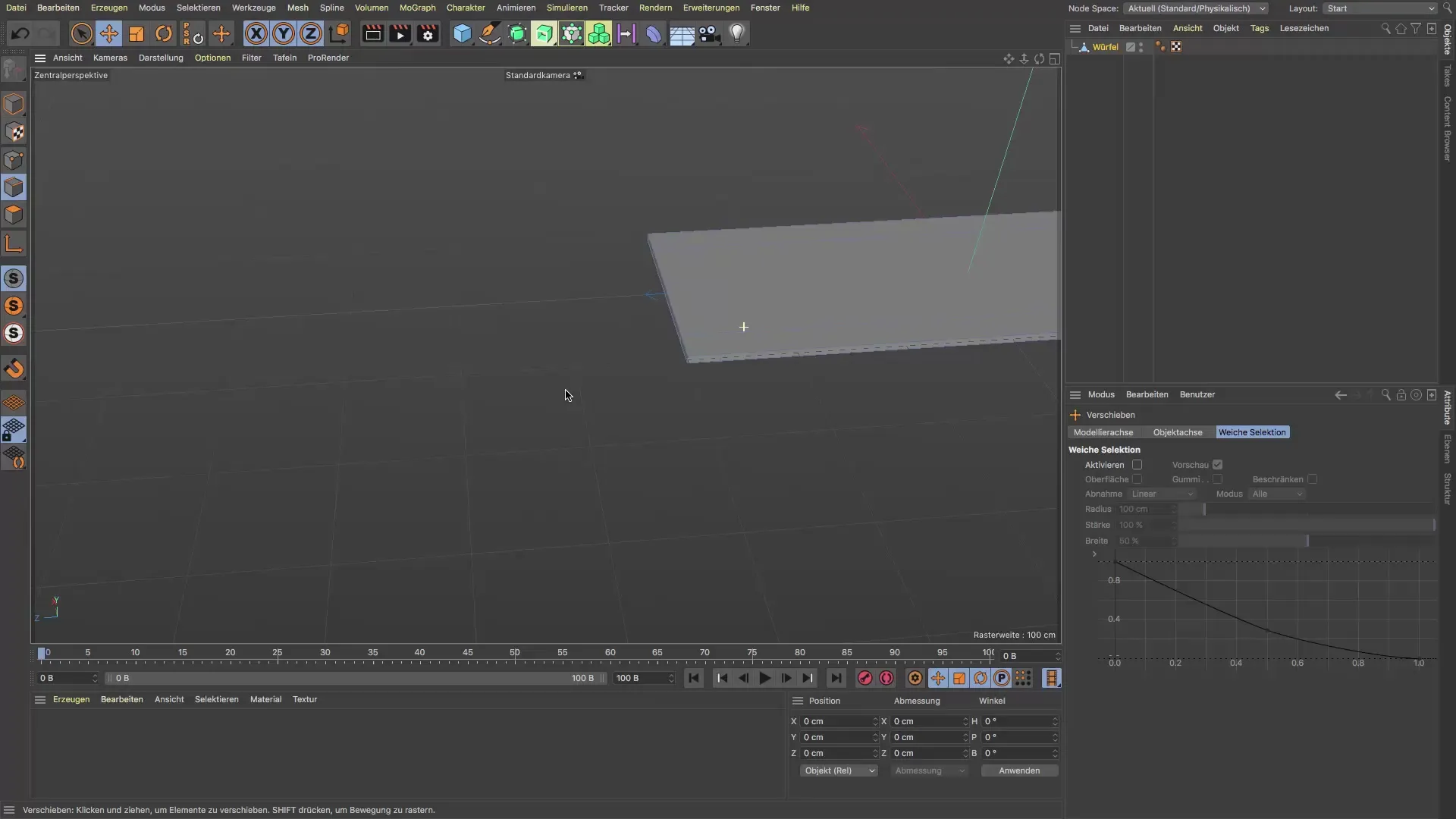
Resumen - Guía para crear un fundamento en Cinema 4D
En esta guía has aprendido cómo modelar un fundamento efectivo a partir de un simple objeto cubo. Has seguido todos los pasos necesarios para realizar cortes precisos y crear el diseño deseado. Sigue experimentando con las herramientas de Cinema 4D para desarrollar aún más tus habilidades.
Preguntas frecuentes
¿Cómo empiezo con Cinema 4D?Inicia el software y crea un nuevo proyecto.
¿Qué dimensiones necesito para el fundamento?La longitud debe ser de 600 cm, el ancho de 200 cm y la altura de 8 cm.
¿Cómo convierto un objeto en un objeto poligonal?Haz clic derecho en el objeto y selecciona "Convertir".
¿Puedo crear mi proyecto también en una escena existente?Sí, también puedes continuar trabajando en tu escena actual.
¿Cómo puedo asegurarme de que todos los cortes sean exactos?Utiliza la configuración de offset para especificar distancias precisas.


